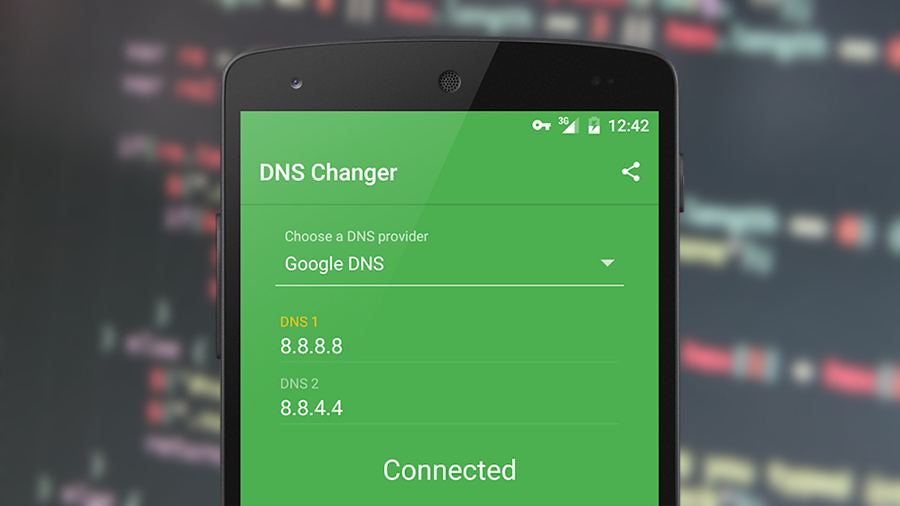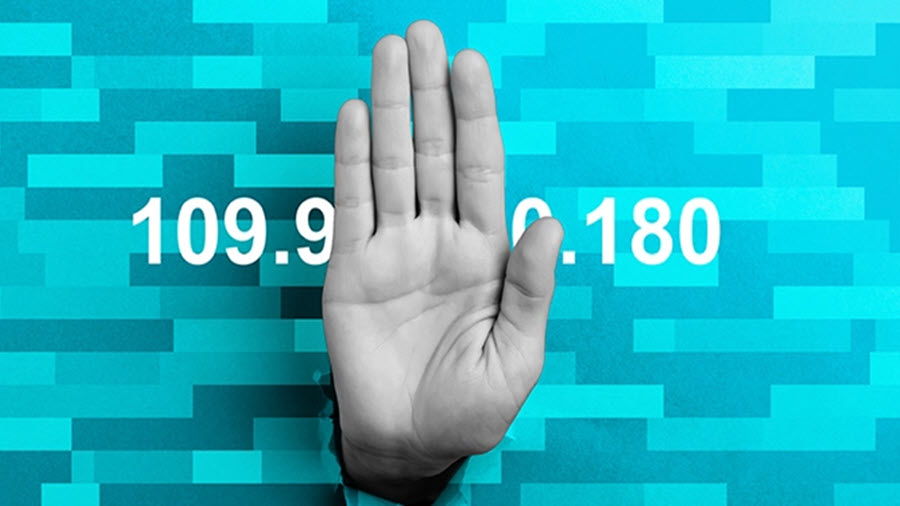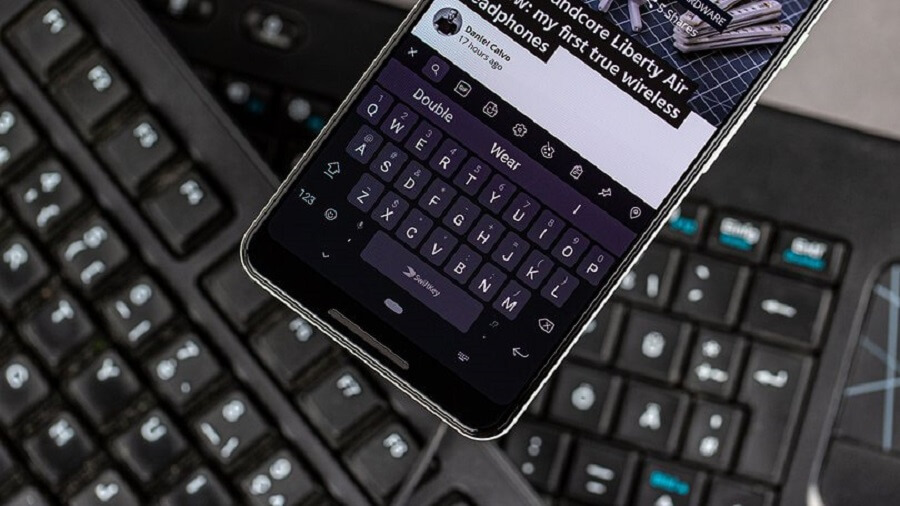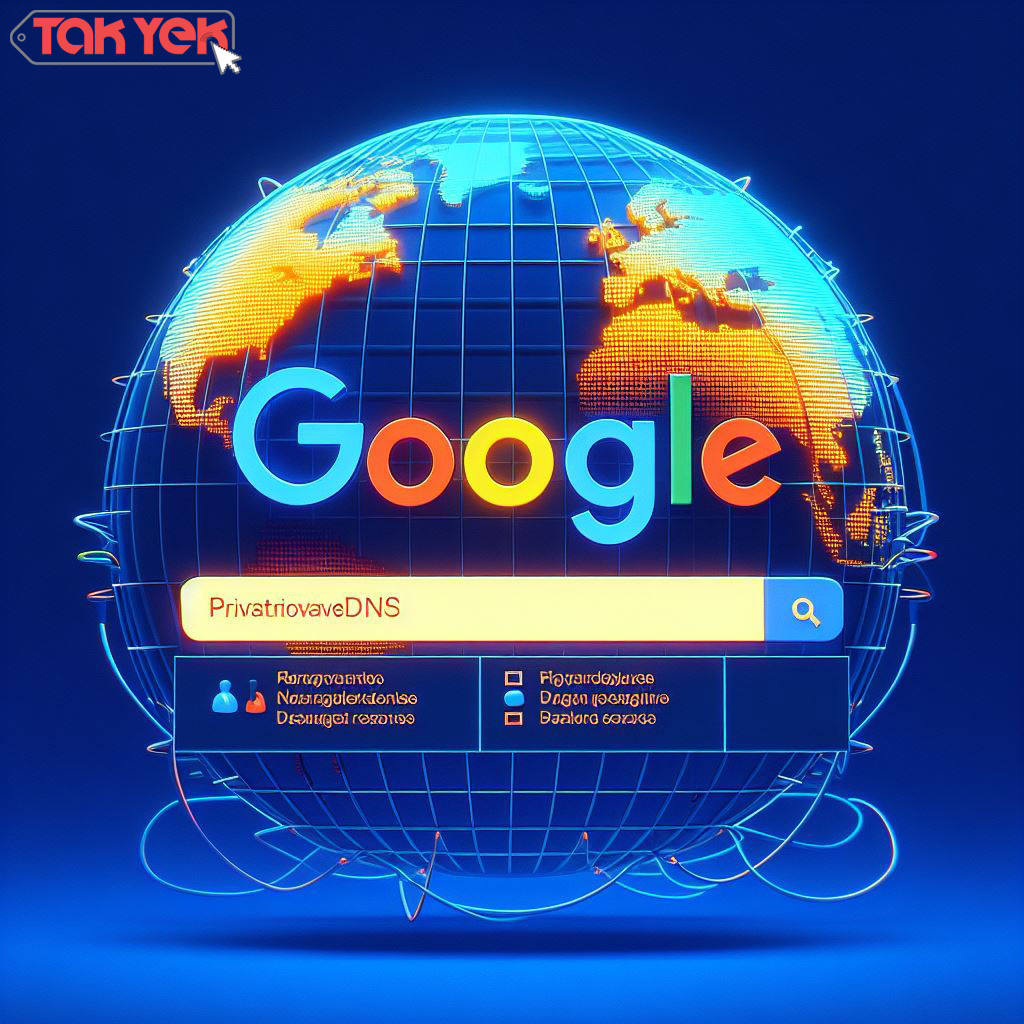سرور DNS، یک سرویس اینترنتی است که می توان گفت تا حدودی مانند یک دفترچه تلفنی است که دارای تمام IP آدرس های عمومی و نام دامنه های مرتبط با یکدیگر است. این سرویس به عنوان یک دایرکتوری اینترنتی استفاده می شود که برای تبدیل نام دامنه های الفبایی به IP آدرس های عددی مورد استفاده قرار می گیرد. حال بیایید نحوه تنظیم DNS گوشی های اندروید و آیفون را بررسی کنیم.
این سرویس چطور این کار را انجام می دهد؟ DNS نام دامنه را به آدرس IP سروری که وب سایت در آن میزبانی شده است، تبدیل می کند. وقتی گوشی شما آدرس IP مناسبی داشته باشد، می تواند به آن وب سایت و محتوای موجود در آن دسترسی پیدا کند.
به طور پیش فرض، ISP شما به طور خودکار از سرور DNS ترجیحی و جایگزین استفاده می کنید. اکثر مردم حتی به آن فکر نمی کنند و فقط انتظار دارند که اینترنتشان برخی داده ها را جا به جا کند. یک صفحه وب که دانلود می کنید دارای آدرس IP خود به همراه برخی مطالب دیگر مانند تصاویر، iframes و تبلیغات از آدرس های IP دیگر است. نکته اصلی این است که همه این ها برای کاهش سرعت مرور شما کار می کنند.
ممکن است علاقه مند شوید:
اندروید
اندروید برای استفاده از آدرس های DNS سفارشی به یک آدرس IP ثابت نیاز دارد که مراحل نصب بیشتری را طی می کند. روش روتر در اینجا توصیه می شود. تنظیم تنظیمات IP روی “ثابت” روشی را ایجاد می کند که DHCP آدرس دهی IP را انجام می دهد و فقط می تواند به عنوان یک راه حل کوتاه مدت استفاده شود. برای اینکه درست کار کنید، باید روتر خود را تنظیم کنید و IP ثابت را به آدرس MAC دستگاه اختصاص دهید.
تغییر تنظیمات DNS فقط روی اتصال شبکه Wi-Fi فعلی شما تأثیر می گذارد. گزینه ای برای تغییر تنظیمات DNS برای اتصال شبکه های داده 3G / 4G در دسترس نیست. پس باید تنظیمات سرور DNS را برای هر شبکه Wi-Fi که می خواهید به آن متصل شوید تغییر دهید.
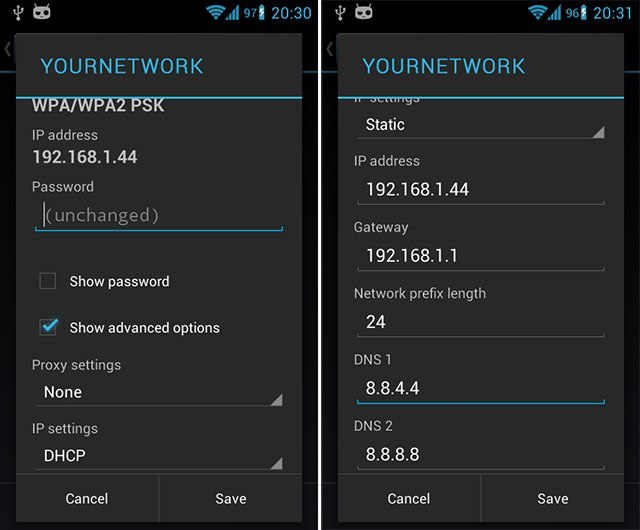
نحوه تنظیم DNS در گوشی Android:
تنظیمات را در گوشی باز کنید.
“Wi-Fi” را انتخاب کنید.
شبکه فعلی خود را طولانی لمس کنید، سپس “اصلاح شبکه” را انتخاب کنید.
کادر انتخاب “نمایش گزینه های پیشرفته” را علامت گذاری کنید.
“تنظیمات IP” را به “Static” تغییر دهید.
IP های سرورهای DNS را به قسمت های “DNS 1” و “DNS 2” اضافه کنید.
دکمه “ذخیره” را فشار دهید، ارتباط خود را با شبکه قطع کرده و مجدداً وصل شوید تا تغییرات اعمال شود.
ممکن است علاقه مند شوید:
iOS
گوشی آیفون شما به طور معمول از سرورهای DNS ارائه شده توسط شبکه Wi-Fi شما استفاده می کند. اما شما می توانید یک سرور DNS سفارشی تنظیم کنید و از هر سرور DNS دیگری که ترجیح می دهید استفاده کنید. هر شبکه Wi-Fi که به آن متصل می شوید تنظیمات جداگانه سرور DNS خود را دارد. اگر می خواهید از سرور DNS سفارشی خود در چندین شبکه Wi-Fi مختلف استفاده کنید، باید این تنظیمات را یک بار برای هر شبکه Wi-Fi تغییر دهید.
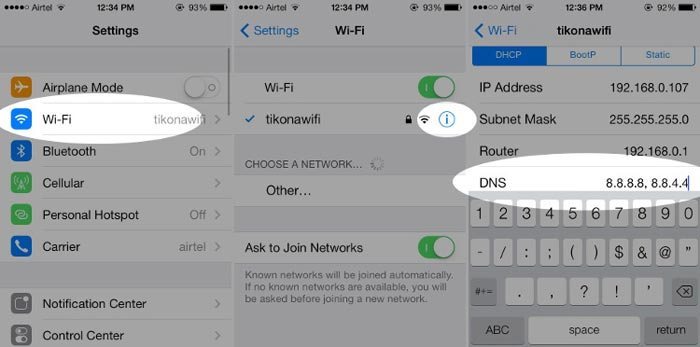
نحوه تنظیم DNS در گوشی آیفون / iOS:
برنامه تنظیمات را باز کنید
Wi-Fi را لمس کنید. اگر خاموش است، آن را روشن کنید.
یک شبکه Wi-Fi را انتخاب کنید و روی نماد آبی “i” ضربه بزنید
روی قسمت متن روی برچسب DNS ضربه بزنید
آدرس های DNS را وارد کنید
برای بازگشت به Wi-Fi بالای صفحه را لمس کنید. تغییرات به صورت خودکار ذخیره می شوند.
از کدام سرور DNS رایگان می توانید استفاده کنید؟
| سرور DNS ثانویه | نمونه هایی از سرور DNS | تامین کننده |
| 23.253.163.53 | 198.101.242.72 | Alternate DNS12 |
| 185.228.169.9 | 185.228.168.9 | CleanBrowsing20 |
| 1.0.0.1 | 1.1.1.1 | Cloudflare18 |
| 8.20.247.20 | 8.26.56.26 | Comodo Secure DNS |
| 84.200.70.40 | 84.200.69.80 | DNS.WATCH5 |
| 216.146.36.36 | 216.146.35.35 | Dyn |
| 45.77.165.194 | Fourth Estate19 | |
| 37.235.1.177 | 37.235.1.174 | FreeDNS11 |
| 8.8.4.4 | 8.8.8.8 | Google3 |
| 209.88.198.133 | 81.218.119.11 | GreenTeamDNS8 |
| 74.82.42.42 | Hurricane Electric15 | |
| 209.244.0.4 | 209.244.0.3 | Level31 |
| 156.154.71.1 | 156.154.70.1 | Neustar17 |
| 199.85.127.10 | 199.85.126.10 | Norton ConnectSafe7 |
| 208.67.220.220 | 208.67.222.222 | OpenDNS Home6 |
| 23.94.60.240 | 69.195.152.204 | OpenNIC10 |
| 109.69.8.51 | puntCAT16 | |
| 149.112.112.112 | 9.9.9.9 | Quad94 |
| 195.46.39.40 | 195.46.39.39 | SafeDNS9 |
| 208.76.51.51 | 208.76.50.50 | SmartViper |
| 89.233.43.71 | 91.239.100.100 | UncensoredDNS14 |
| 64.6.65.6 | 64.6.64.6 | Verisign2 |
سرورهای DNS با صرفه جویی در زمان، امنیت بهتر از طریق سابقه مرور رمزگذاری شده، و فیلتر کردن محتوای مخرب / بزرگسالان، و دسترسی سریع تر به اینترنت را به شما ارائه می دهند.